Не работает разъем для наушников на компьютере: причины и способы решения проблемы
Ответить на вопрос, почему не работает разъем для наушников на компьютере, точно нельзя, так как причины могут быть разными. Например, банальная неисправность джека или сплиттера. В другой ситуации можно обнаружить физическое повреждение звуковой карты или сбой программного обеспечения. Статья поможет выяснить, из-за чего наблюдаются проблемы с разъемом для гарнитуры на ноутбуке или стационарном компьютере.
В большинстве случаев причины стандартные: сбой программного обеспечения, неправильно выставленные параметры звука, неисправность джека или аудиовхода на звуковой карте.
Сбой ПО или ОС
Повреждение автономных служб, ответственных за воспроизведение звука, может произойти в двух случаях:
- если было установлено вредоносное программное обеспечение;
- если пользователь случайно удалил системные компоненты.
Если при проверке компьютера найдены вирусы, требуется выполнить принудительное удаление зараженных файлов — с этим справится антивирус.
В ситуации, когда системные компоненты были стерты, придется воспользоваться восстановлением системы с помощью последней контрольной точки. Для этого нужно:
Восстановление файлов и параметров Windows занимает 15-20 минут. При возникновении ошибок рекомендуется воспользоваться диском Live.
Сбой параметров звуковых настроек
Просмотреть следует и параметры звуковых настроек. Иногда при установке стороннего софта, например, для увеличения громкости, выставленные настройки сбиваются, так что их нужно проверить. Сделать это можно так:
- В системном трее операционной системы найти пиктограмму с изображением динамика.
- Кликнуть по иконке правой кнопкой мыши и открыть «Микшер громкости».
- Проверить ползунки по каждому устройству.
- Если внизу отображается пиктограмма синего динамика с перечеркнутым кружком, нужно кликнуть по этому кружку или прибавить громкость.
- Если проблема не решилась, в пункте «Устройство» щелкнуть по иконке динамика — откроются свойства.
- Перейти к «Применению устройства» и выставить настройку «Использовать это устройство».
После выполнения всех действий остается проверить, воспроизводится ли звук.
Неисправность звуковой карты
Проблема никак не связана с программным обеспечением, она именно аппаратная.
Четко ответить на вопрос, почему вышла из строя звуковая карта, нельзя. Пользователь мог пролить жидкость на корпус или повредить микросхемы во время самостоятельной разборки устройства, железо могло просто исчерпать свой ресурс.
Замена звуковой карты может быть проведена только в сервисном центре. Если ноутбук уже старый и его ремонт не оправдает себя, можно приобрести внешний девайс. Большинство моделей по характеристикам не уступают встроенным решениям. Главное — придерживаться рекомендаций производителя, которые прописаны в руководстве пользователя.
Почему ноутбук не видит наушники
Существует несколько причин, по которым ноутбук не видит наушники:
- Отсутствует, не настроен или поврежден соответствующий драйвер.
- Система поражена вирусами.
- Проблемы с рабочим портом или с самими наушниками (гарнитурой).
- Звук отключен по невыясненным причинам.
Первая из перечисленных причин – наиболее частая и вероятная. Установленные и рабочие драйверы со временем могут перестать работать, повредиться или у них сбиваются начальные настройки. В этом случае потребуется их переустановка.
Если есть подозрение или уверенность, что дело в вирусе, следует установить на ноутбук антивирусную программу, а затем просканировать устройство.
Для проверки состояния самих наушников или порта, к которому они подключаются, достаточно попробовать подключиться к другому устройству (ПК, смартфону или планшету). Если наушники не работают и там – проблема заключалась именно в них. Надо выбирать и покупать новые наушники.
Чтобы разобраться с последней из предполагаемых причин – потребуется выйти в панель управления и проверить состояние всего звукового тракта.
Все обо всем — лишь актуальная информация обо всем на свете!
— Важно, очень важно прочитать! В связи с падением доходов от партнерской программы Google (цены за показы и клики по рекламе падают с каждым днём) для дальнейшего существования сайта, его постоянного пополнения интересными новостями и прочими материалами ему требуется ваша регулярная финансовая поддержка! На данном этапе я занимаюсь этим не в убыток, но и не в плюс. Не хочется покидать вас, правда не хочется, закрывая сайты. Самые щедрые, за свои пожертвования, в бонус получат ещё и уникального героя в моих книгах, к слову, читайте их уже прямо сейчас совершенно бесплатно! Мало того, не забывайте заходить на мой игровой сайт, где КАЖДЫЙ день появляются новые игровые обзоры, рецензии и многое другое! Ваша поддержка очень важна для меня, спасибо!
— Хотели бы разместить на моём сайте свою рекламу, но не знаете расценок? Вот небольшие прайсы на баннеры и обзоры ваших ресурсов!

Привет всем! В эру, когда всякие USB наушники все набирают популярность особенно, как в моем случае, Razer Kraken 7.1 USB и не собираются останавливаться, то и проблема с их определением системой возрастает в разы! А я, в свою очередь, рад поделиться с вами простой и полезной информацией, которую вы так ждали и уже который месяц просили. Большинство из вас думают, что если они купят что-то брендовое, установив спец. программку, то оно сделает за них всю работу, а вот и нет!
Итак, давайте я сначала разберу этот момент для всех владельцев чего-то от Razer, после чего и о других поговорим! Хотя, у вас банально должна быть установлена программа Razer Synapse 2.0, которая, при подключении новых наушников попросит у вас обновить ее (процедура сейчас автоматизирована и не потребует от вас чего-то, даже перезагрузки ПК), скачав необходимые драйвера под ваши наушники. Под Kraken 7.1, например, вам придется докачивать свой сборник драйверов, всякие там Razer Surround Personalized 7.1 можно будет смело удалить, а то лишь путаются под рукой. После этого приступаем к пункту, который поможет абсолютно всем владельцам USB наушников:

Заходим в «Пуск/Панель управления/Звук» и, нажимая правой кнопкой мыши, выбираем для них пункт: «Использовать по умолчанию» и ничего более. Микрофон подключится автоматически, даже не волнуйтесь. После этого закрываем и наслаждаемся изумительным звуком, играя в любимые игры, просматривая фильмы или слушая музыку! /// не забудьте зайти и настроить их в спец. софте от производителя, басы и многое другое!
Сложно? Нет, вот только неудобно. На дворе 21й век, а мы по-прежнему вынуждены что-то докачивать, куда-то заходить, что-то менять… Минутное дело, но за подобную помощь некоторые люди реально готовы заплатить немалую сумму! Ладно там я ограничиваюсь 100$, но ведь найдутся те, кто построит или уже построил бизнес на этом. В общем, надеюсь, помог! Если, кстати, вам все равно ничего не работает, то нужно обновить драйвера USB контроллера (через Диспетчер устройств) или же в виду брака нести их в сервис… Случаев таких очень мало, но, дай Бог, с этим никому не столкнуться! Крайне неприятно…
Некорректные настройки Windows – сбой в работе службы отвечающих за звук
Если служба, отвечающая за звук на компьютере, будет работать нестабильно и с перебоями, то ПК не сможет проигрывать аудио. В таком случае необходимо поправить ее настройки и выполнить перезапуск. Делается это следующим образом:
- Правой кнопкой мышки кликнуть на меню “Пуск”.
- Из появившегося списка выбрать “Управление устройством”.
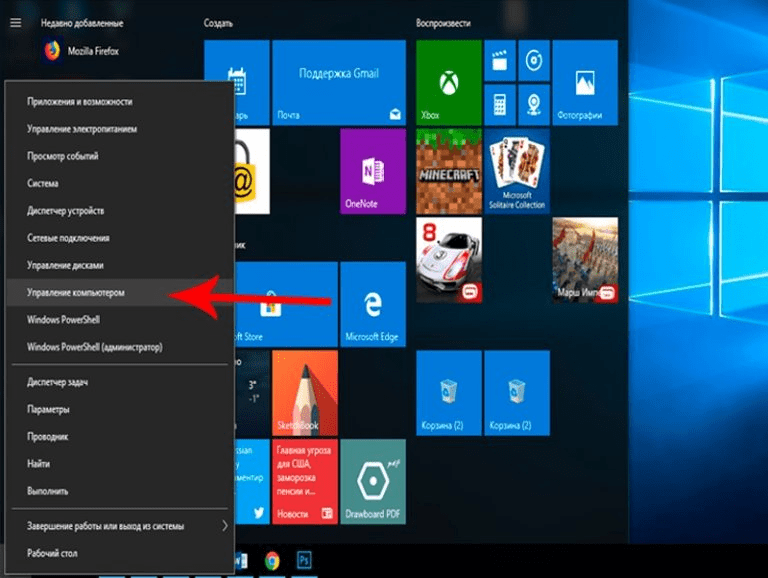
Переход в меню “Управления компьютером”


Свойства службы “Виндовс аудио”

Параметры службы “Windows Audio”
Телефон не видит наушники : 17 комментариев
Добрый день. У меня наушники JBL не подключаются к телефону, хотя вчера все работало. Блютуз включен на телефоне и на наушниках, есть другой телефон и к нему наушники нормально подключились. Не пойму, что не работает. На телефон стоит Андроид 8.1.
Если раньше активное подключение было удалено, то автоматического подключения происходить не будет. Чтобы это исправить, надо открыть «Настройки», выбрать «Подключение устройства». Затем нажать на надпись Bluetooth — в открывшемся окне будет два списка: «Сопряженные устройства» и «Доступные устройства».
Если наушники JBL находятся в списке «Доступные», то достаточно тапнуть по их названию — соединение установится. Также не исключена неисправность Bluetooth на телефоне.
у меня такая же история. наушники сони все работало, в один момент не подключились, на телефон мужа цепляются сразу, а мой телефон не видит наушники. хотя другие устройства подключены.
А если телефон не находит беспроводные наушники, вообще никакие? И перезагружал и блютуз включал. Что можно сделать?
Добрый день, Антон. Возможно, Bluetooth на телефоне неисправен, рекомендуем обратиться в сервис.
Добрый день. Самсунг А50 не видит беспроводные Хонор. Тел подключается, по блютику к саунд бару и ноуту. А тел они не видят вообще. Хонор нормально коннектится с айфоном и ноутом. Ни перезагрузки, ни что не помогает. То есть по факту и телефон и наушники исправно… какого тогда…?
Доброго времени суток, подскажите пожалуйста, что делать если телефон ещё вчера распознавал наушники проводные от JBL, но сегодня просто не видит их, наушники работают потому что их распознаёт компьютер, и телефон работает, все остальные наушники он распознаёт.
Здравствуйте, Полина!
Попробуйте разорвать все соединения и перезапустить все гаджеты. После этого заново настроить сопряжение
Здравствуйте, телефон Honor 8X не видит беспроводные наушники Flypods Lite. Как только мне их подарили так же ничего не получалось, съездили к специалисту, там они сразу же подключились. Сейчас, после 6-9 дней непользования, я разорвала сопряжение, потому что они подключались и сразу отключались. И заново не получается подключить. Что делать? Помогите пожалуйста
Наушники непоключаются к телефону и даже звука неиздают что делать?
У меня ксиоми редми нот 8т, не видит наушники хонор
Здравствуйте
Посоветуйте что делать
Подключаю к телефону наушники а аудио все ещё идёт из динамиков, хотя раньше все работало
Телефон хонор 10 лайт
Samsung Galaxy A7 2017 не показывает уровень заряда блютус наушников JBL TUNE205BT.
у меня есть наушники huawei FreeBuds lite они перестали определятся всеми устройствами(не появляются в списке Bluetooth)
Здравствуйте.подскажите пожалуйста в чём может быть проблема.
Неделю назад купила проводные наушники JBL,работали исправно.
Сегодня перестали воспроизводить музыку,радио,но разговаривать по ним я могу. Телефон перезагружала.
На других телефонах мои наушники работают и я к своему телефону подключала другие в них музыка играет.
У меня телефон Самсунг А6.
Может какая-то функция отключилась?
Здравствуйте. Самсунг а80. Typs наушники не видит. Хотя эти же наушники на другом устройстве работают. Зарядка так же исправно работает. В чем может быть причина.
мой телефон вчера видел наушники jbl сегодня нет.Перезапускала телефон ничего не изменилось.в настройках вобще ничего нет СОПРЯЖЕННЫЕ УСТРОЙСТВА.
Почему не работают наушники на компьютере
Проблемы с подключением и работой наушников встречаются достаточно часто. В данном материале мы рассмотрим несколько наиболее вероятных причин, почему наушники могут не работать при их подключении к компьютеру.
Причина № 1. Наушники неправильно подключены.
Если на вашем компьютере не работают наушники, то в первую очередь нужно проверить, как они подключены. Наушники всегда подключаются к разъему, который выделен зеленым цветом.

Если на вашем компьютере разъемы для микрофона и наушников не выделены различными цветами, то смотрите на обозначения, которые присутствуют рядом с разъемами.
Причина № 2. Не установленные драйверы звуковой карты.
Если у вас не установлены драйверы, то на вашем компьютере не будет звука и как следствие ваши наушники не будут работать. Для того чтобы проверить наличие драйверов откройте «Диспетчер устройств». Это можно сделать, выполнив команду « mmc devmgmt.msc » либо через «Панель управления – Оборудование и звук – Диспетчер устройств».
В «Диспетчере устройств» нужно открыть раздел «Звуковые, игровые и видеоустройства» и проверить там наличие звуковой карты. Если звуковой карты нет, либо она отображается как «Неизвестное устройство», то вам нужно установить драйверы для звуковой карты.
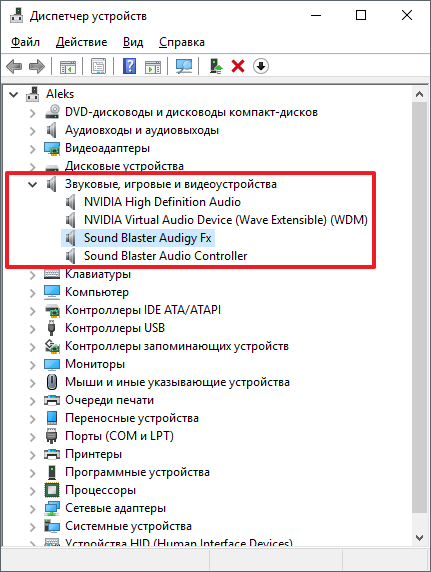
Если вы используете интегрированную звуковую карту, то драйверы для нее можно найти на сайте производителя материнской платы. В случае дискретной звуковой карты драйверы нужно искать на сайте непосредственного производителя звуковой карты.
Причина № 3. Не подключена или неправильно настроена передняя панель на системном блоке.
Достаточно распространенная причина проблем с наушниками и микрофоном на компьютере это неправильно подключенная передняя панель на системном блоке. Дело в том, что передняя панель системного блока (там, где располагаются разъемы для наушников и микрофона) подключается к материнской плате при помощи набора одиночных проводников, каждый из которых нужно подключить к определенному контакту. Из-за этого очень легко ошибиться и перепутать контакты.

Кроме этого нужно учесть, что существует две различные схемы подключения разъема для наушников и разъема для микрофона на передней панели (AC97 и HD Audio). Возможна ситуация, когда разъемы на передней панели системного блока подключены по одной схеме, а в настройках звуковой карты указана другая схема подключения. В этом случае также не будут работать ни наушники, ни микрофон.

К счастью, проверить наличие проблем с подключением передней панели очень просто. Все что вам нужно сделать, это подключить свои наушники к разъему в задней части системного блока, другими словами вам нужно воткнуть наушники прямо в материнскую плату. Если при таком подключении наушники все равно не работают, то нужно искать другую причину. Если же при подключении к материнской плате наушники работают, то нужно разбираться с подключением передней панели системного блока.
Причина № 4. Наушники неисправны.
Если вы проверили все вышеописанное, но ваши наушники все равно не работают, то нужно проверить исправные они или нет. Для этого наушники нужно подключить к любому другому источнику звука. Например, можно наушники можно подключить к другому компьютеру или телевизору.
В крайнем случае наушники можно подключить к любому телефону. Но, в случае подключения к телефону наушники могут работать намного тише, чем от компьютера.
- Как установить звуковую карту
- Как убрать звук из видео
- Как узнать какая у меня звуковая карта
- Как подключить колонки к ноутбуку
- Как узнать, какая звуковая карта стоит на компьютере
Создатель сайта comp-security.net, автор более 2000 статей о ремонте компьютеров, работе с программами, настройке операционных систем.
Задайте вопрос в комментариях под статьей или на странице «Задать вопрос» и вы обязательно получите ответ.
Вам не кажется что «Причина № 4. Наушники неисправны.» нужно было поставить первой. Так как, если наушники неисправны, то нет смысла настраивать драйвера и тд.











